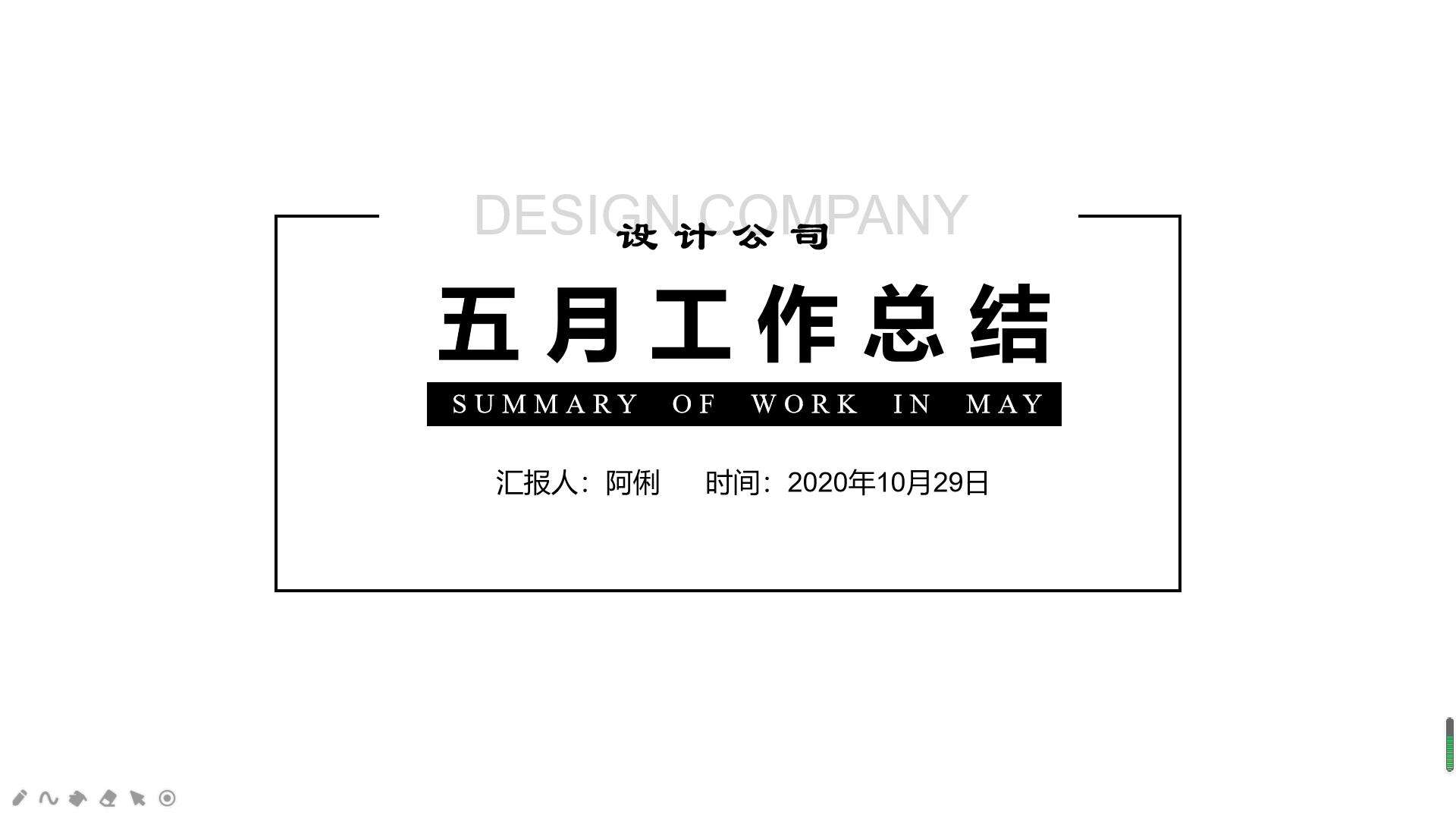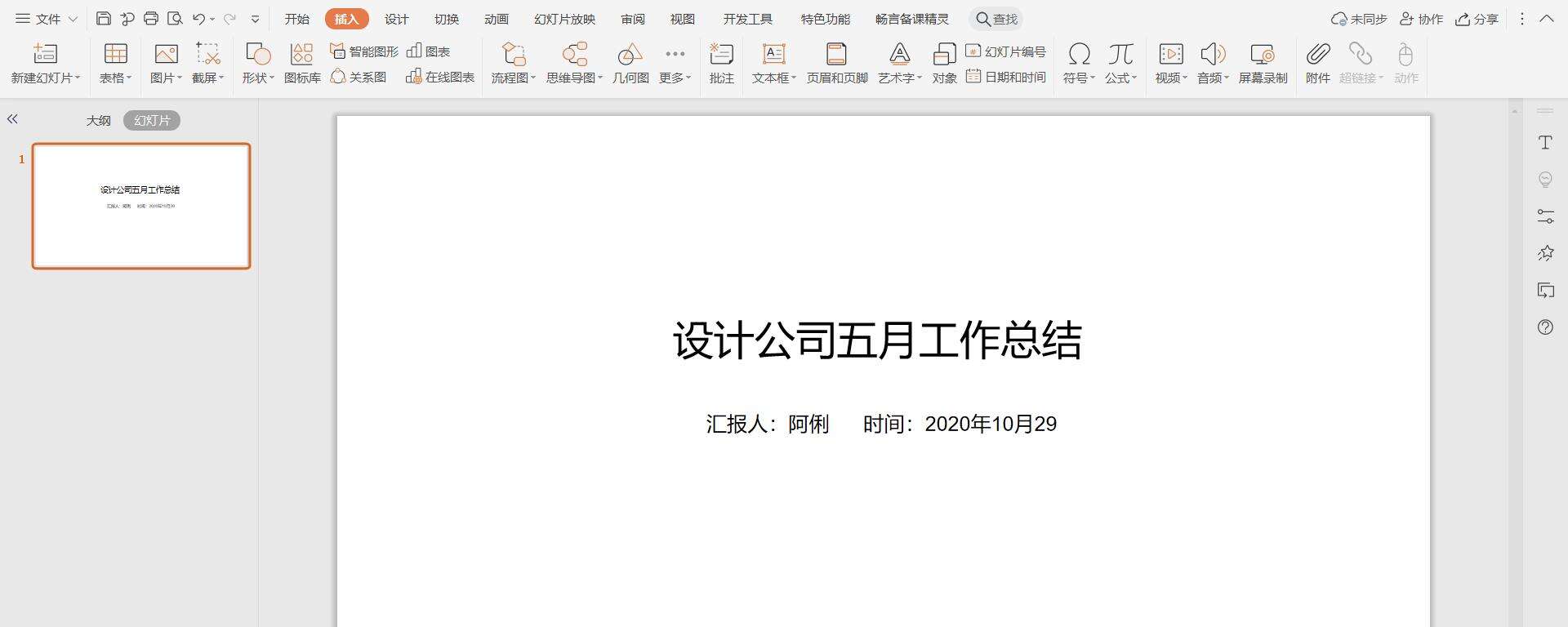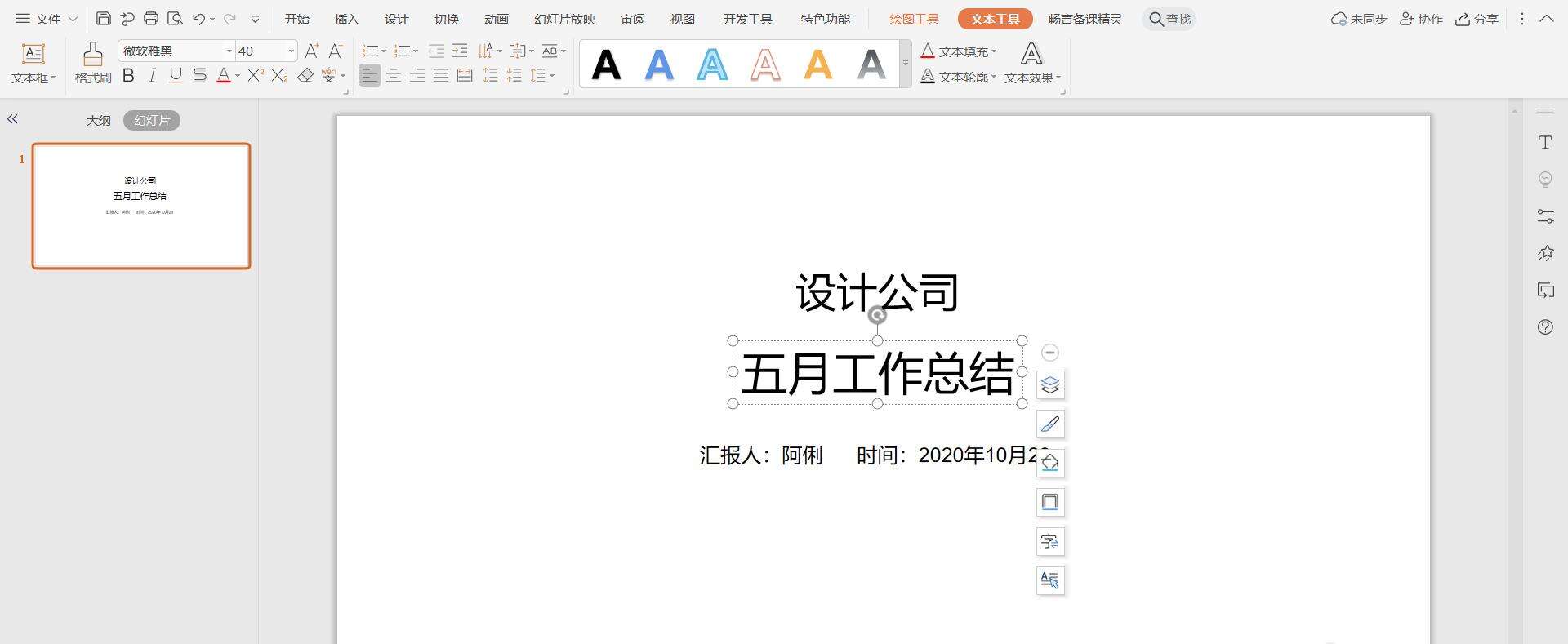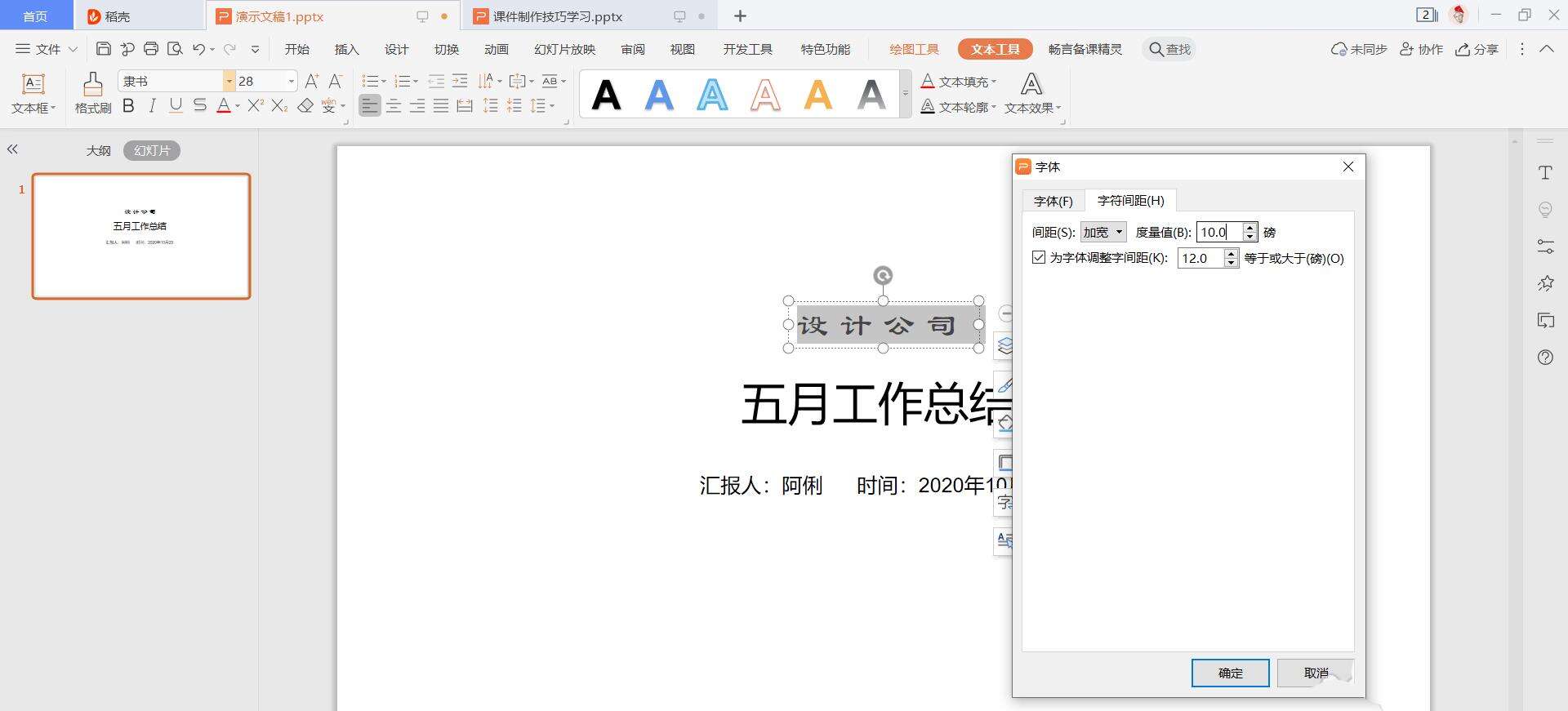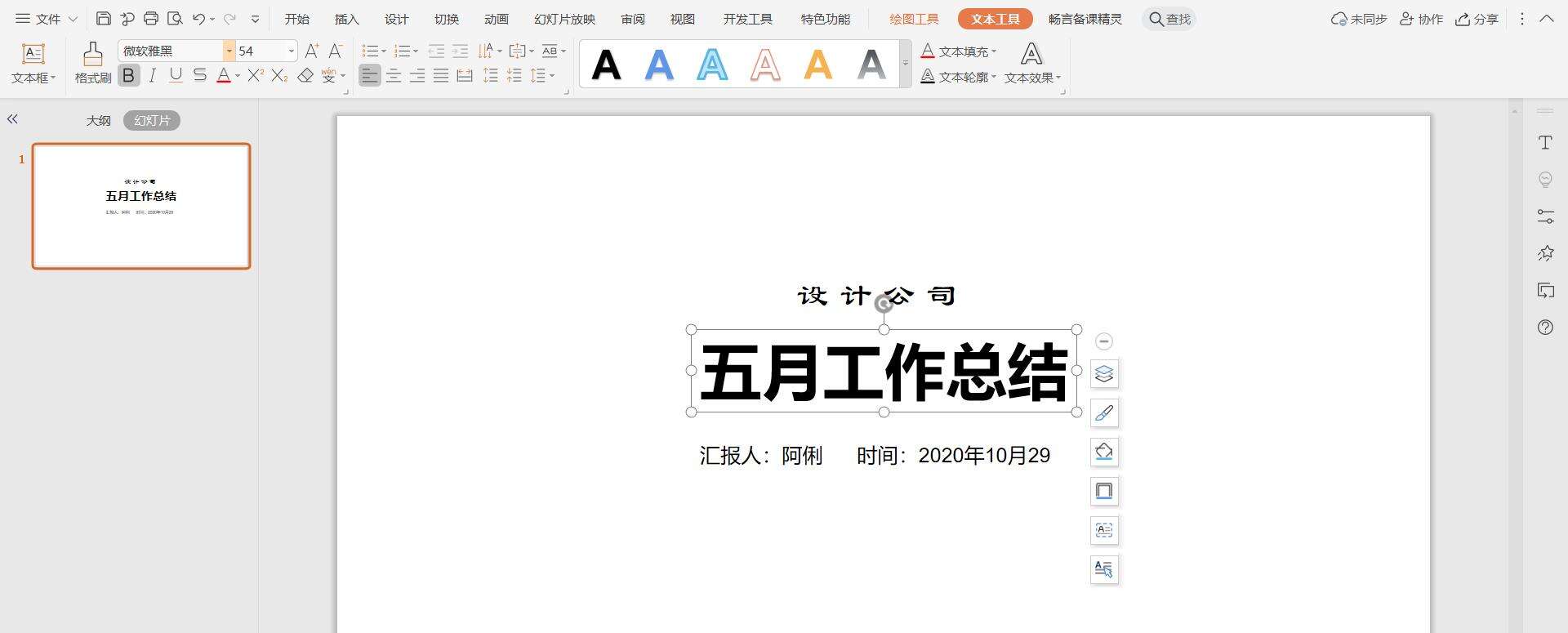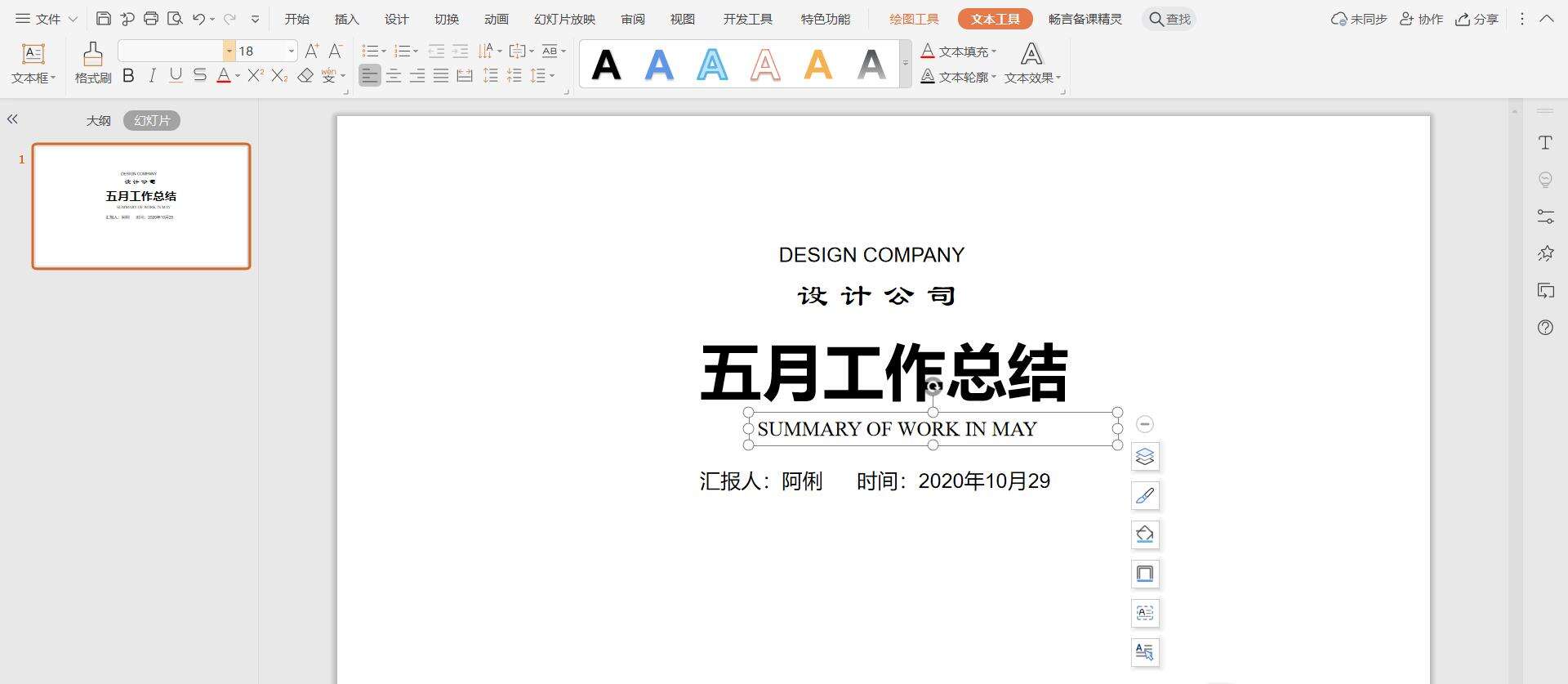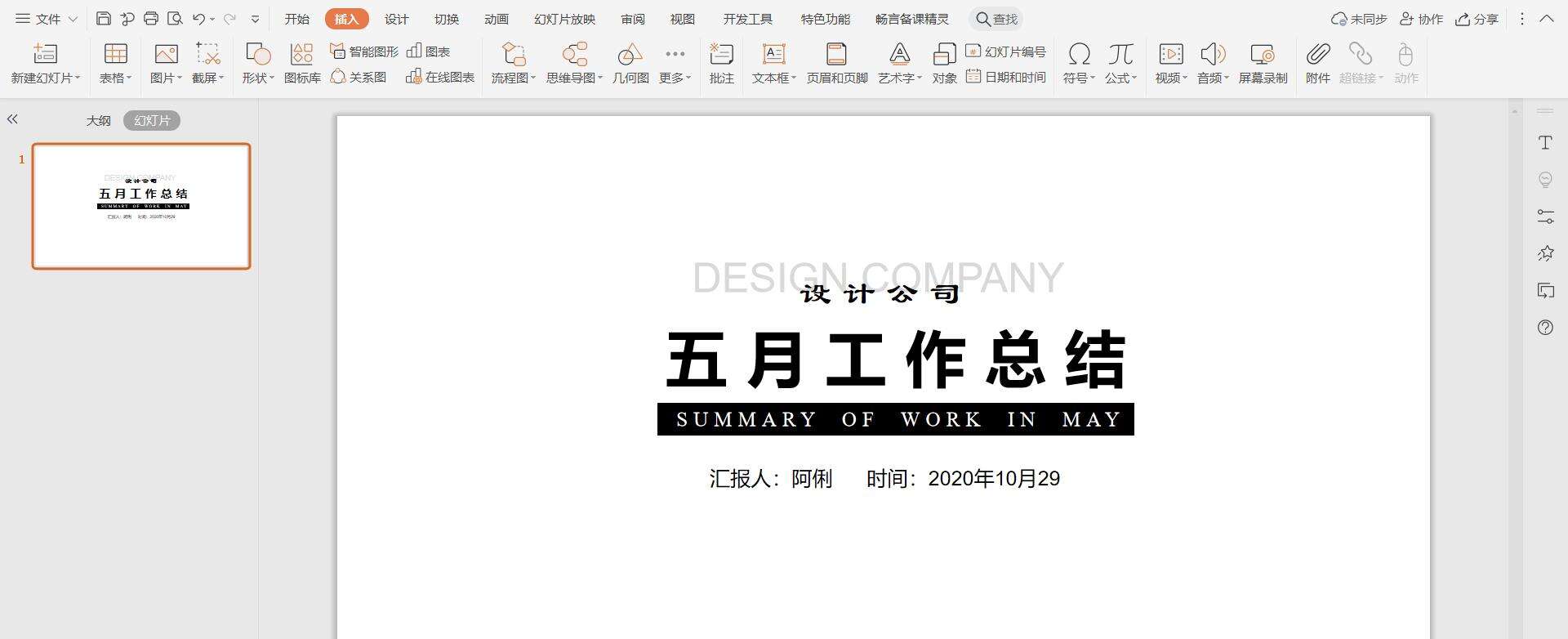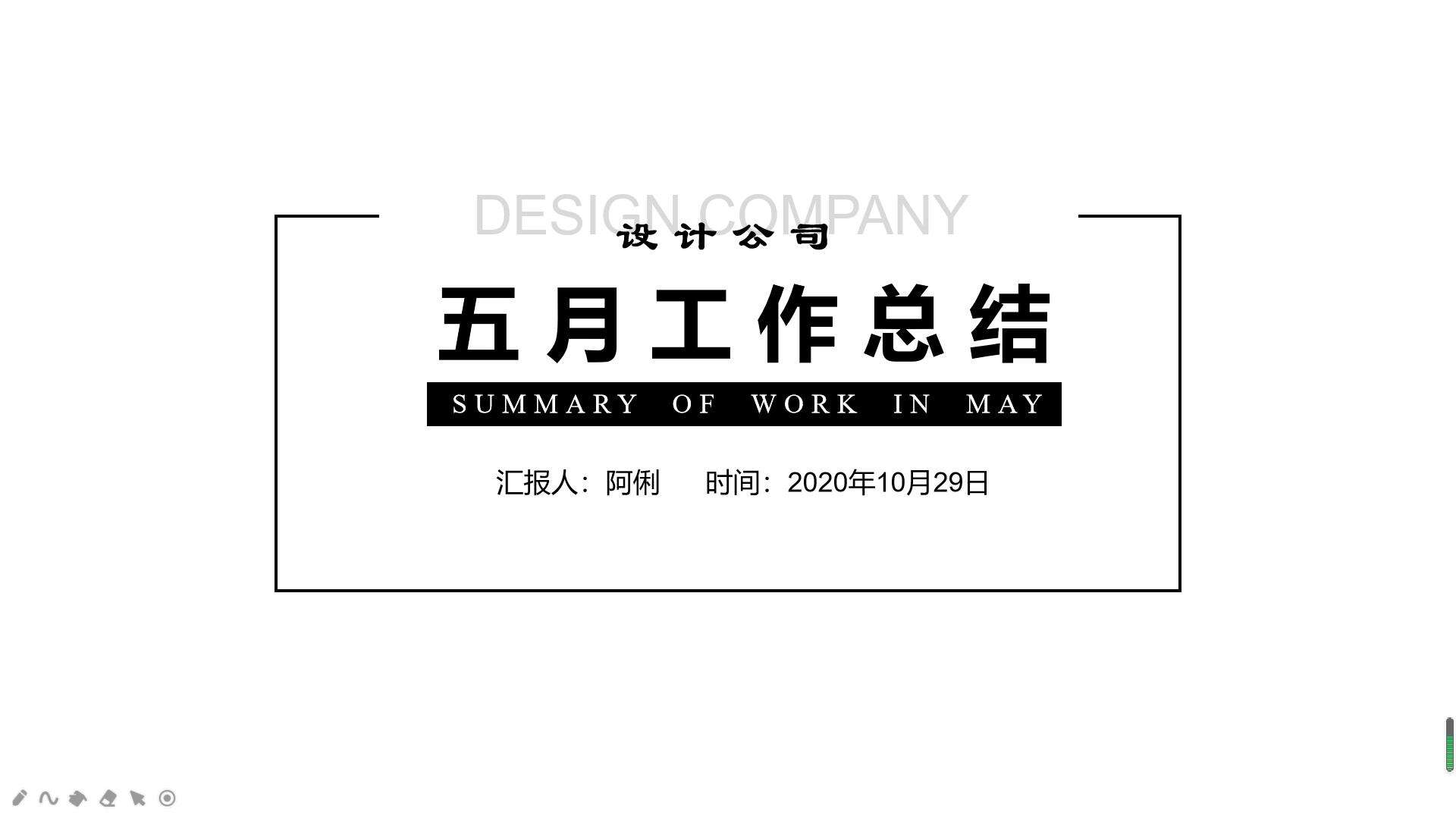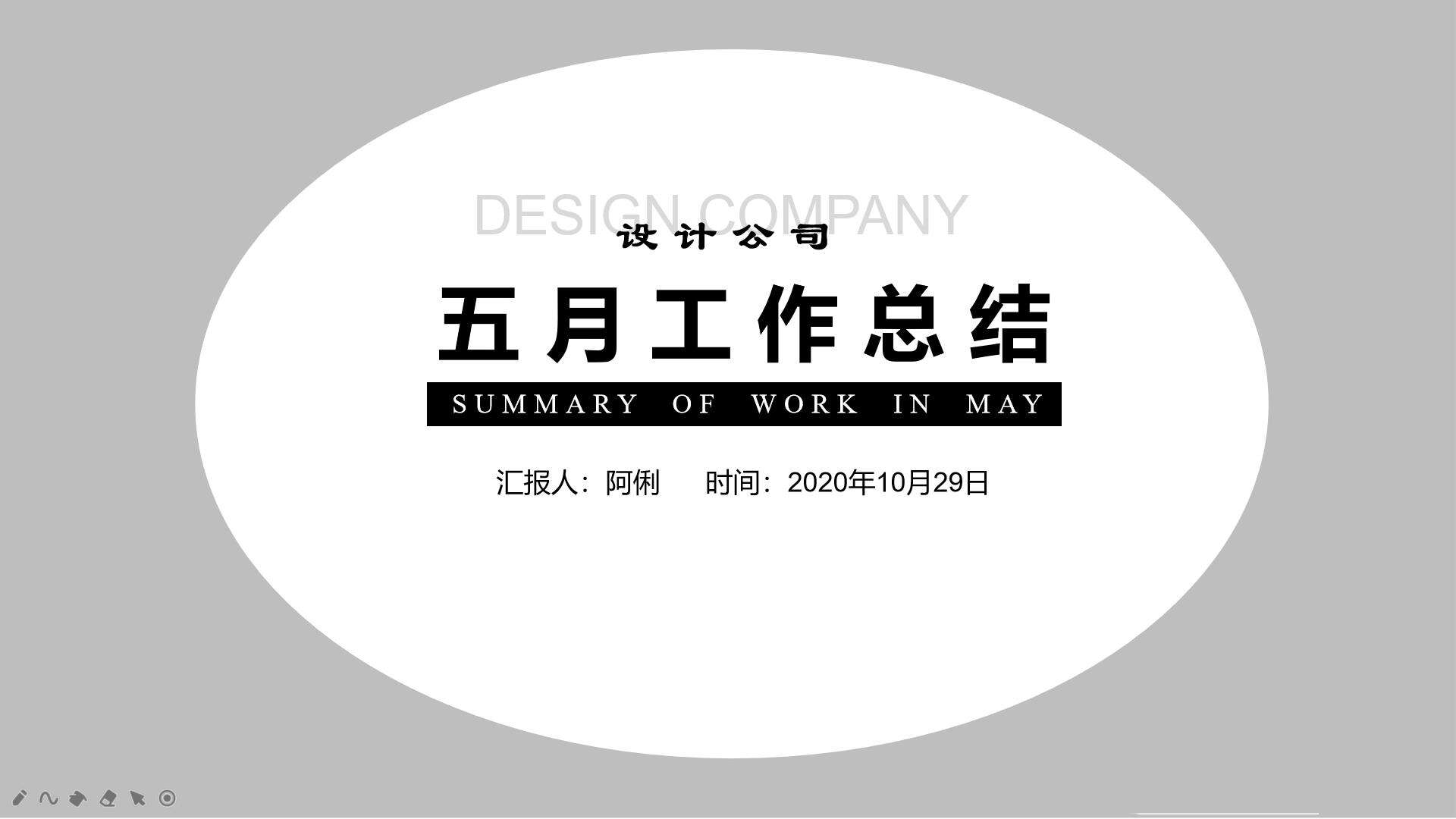wpsppt怎么设置充满层次感的文字封面? ppt封面的做法
办公教程导读
收集整理了【wpsppt怎么设置充满层次感的文字封面? ppt封面的做法】办公软件教程,小编现在分享给大家,供广大互联网技能从业者学习和参考。文章包含293字,纯文字阅读大概需要1分钟。
办公教程内容图文
1、首先,打开PPT,插入文字,如图1文字较为单调。将文字按内容分为三个层次。并分别设置字体、粗细、大小和字符间距。
2、然后,加入英文,并设置英文的大小和颜色背景,让其作为背景显示。
3、最后,还可以添加线框、形状等,使封面更有逼格、层次感。
注意事项:
利用中文、英文标题叠加,改变字体、粗细、大小、颜色等,增加页面层次感。
相关推荐:
办公教程总结
以上是为您收集整理的【wpsppt怎么设置充满层次感的文字封面? ppt封面的做法】办公软件教程的全部内容,希望文章能够帮你了解办公软件教程wpsppt怎么设置充满层次感的文字封面? ppt封面的做法。
如果觉得办公软件教程内容还不错,欢迎将网站推荐给好友。